So sichern Sie Ihr Android -Gerät auf dem PC
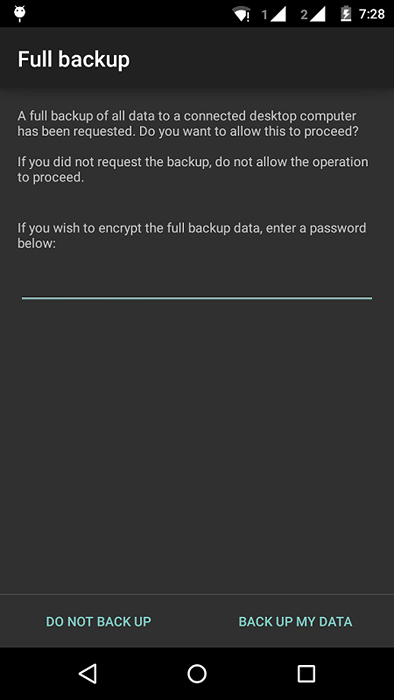
- 4963
- 4
- Phoebe Jeorga
So sichern Sie Ihr Android -Gerät auf PC: - Eine Sicherung Ihres Android -Geräts zu haben, ist immer eine Sicherheitsmaßnahme. Was ist, wenn Sie alle Daten von Ihrem Gerät versehentlich gelöscht haben?? In diesem Fall können Sie einige wichtige Dateien von Ihrem Gerät von Ihrem Gerät verlieren. Sichern Sie also Ihr Gerät regelmäßig, um Ihre wichtigen Dateien zu schützen. Google bietet Dienste für Sicherungskontakte, App -Daten, Kalenderereignisse usw. Da es Cloud -Speicher für die Sicherung verwendet, müssen Sie mit dem Internet in Verbindung bleiben, um diese Dienste in Anspruch zu nehmen.
Siehe auch : So sichern Sie Ihr Windows 10 -Telefon automatisch in OneDrive
Heute haben die meisten Menschen einen PC alleine. Heutzutage sind PCs mit ausreichender Speicherplatz ausgestattet. Was ist also, wenn Sie Ihre Telefondaten auf Ihren PC sichern können? Ja, du hast es richtig gehört. Sie können die Daten einfach von Ihrem Android -Gerät auf Ihren PC sichern. Wenn Sie etwas über die Entwicklung von Android App wissen, sind Sie möglicherweise mit Android SDK -Tools vertraut. Wenn nicht, machen Sie sich keine Sorgen, Sie können lernen, wie Sie Android SDK -Tools verwenden, um Ihr Gerät aus diesem Artikel zu sichern. Tatsächlich enthält SDK Bibliotheken zum Erstellen von Android -Apps, Emulator, um die Apps, Entwicklungstools usw. zu testen. Aber hier können wir es verwenden, um Ihre Daten zu sichern. Lesen Sie weiter, um zu erfahren, wie Sie Daten von Ihrem Android -Gerät auf den PC unterstützen können.
Backup
- Laden Sie die neueste Version von Android SDK -Tools herunter und installieren Sie sie. Wenn Sie ein Android Studio -Benutzer sind, haben Sie es möglicherweise bereits installiert.
- In Ihrem Telefon gehen Sie zu Einstellungen -> über das Telefon. Tippen Sie 7 Mal auf die Build -Nummer, um aktiviert zu werden Entwickleroptionen bis es heißt Sie sind jetzt Entwickler. Dies dient dazu, Entwickleroptionen in Ihrem Gerät zu ermöglichen. Wenn Sie bereits aktiviert haben Entwickleroptionen Sie können diesen Schritt überspringen.
- Jetzt geh zu Einstellungen -> Entwickleroptionen. Scrollen Sie nach unten, um zu finden Android -Debugging. Mach es an.
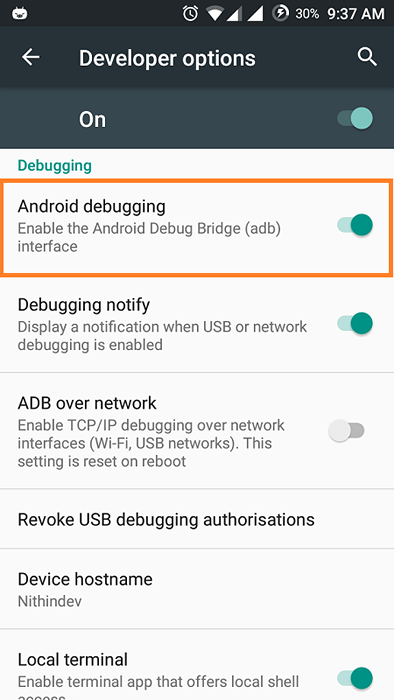
- Schließen Sie das Gerät mit einem USB -Kabel mit Ihrem PC an.
- Jetzt in Ihrem PC gehen Sie auf C: \ Benutzer \ Benutzername \ AppData \ Local \ Android \ Sdk \ Plattform-Tools \. Manchmal finden Sie die Ordner AppData möglicherweise nicht, da es möglicherweise versteckt ist. Sie müssen nur die Option ermöglichen, versteckte Dateien anzuzeigen.
- Drücken Sie die Umschalt- und mit der rechten Maustaste auf überall in Plattform-Tools Verzeichnis. Klicken Sie im Kontextmenü auf Öffnen Sie hier das Befehlsfenster.
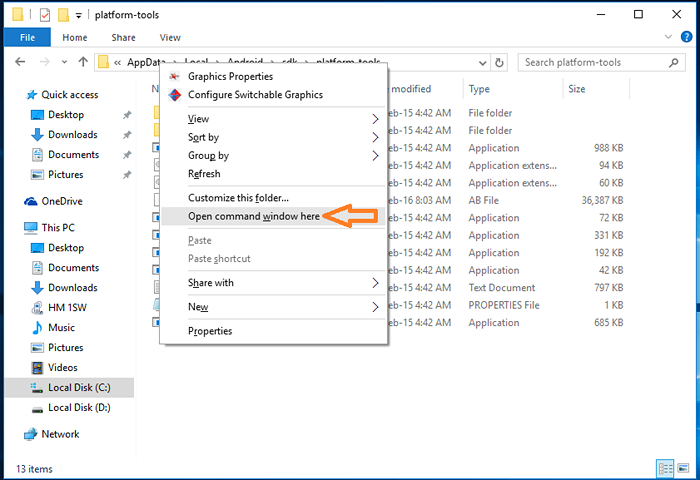
- Geben Sie nun eine der folgenden Befehle in die Eingabeaufforderung ein, abhängig von den Informationen, die Sie sichern möchten.
- ADB Backup -all: - Sicherung Systemdaten, App -Daten, aber nicht die Apps selbst. Standardmäßig werden Daten gespeichert als Backup.ab In Plattform-Tools.
- ADB Backup -all -f C: \ Dateiname.ab: - Ähnlich dem oben genannten.Der Unterschied besteht darin, dass Sie den Speicherort festlegen können, um die Sicherung zu speichern.
- ADB BACKUP -APK: - unterstützt Ihre Apps.
- ADB -Backup -noapk: - Sicherung Apps nicht.
- ADB -Backup -Shared: - Sicherung von Daten auf der Karte.
- ADB Backup -noshared:- Sicherung Daten auf der SD-Karte keine Sicherungen.
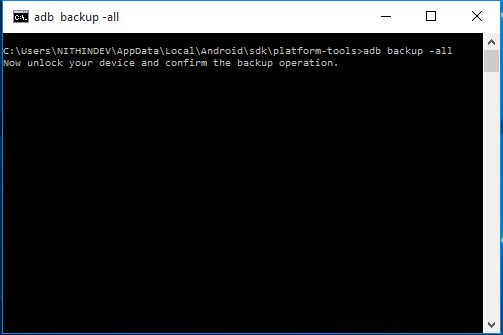
- Nach dem Eingeben der gewünschten Befehlspresse Eingeben. Jetzt wird der folgende Bildschirm auf Ihrem Telefon angezeigt.
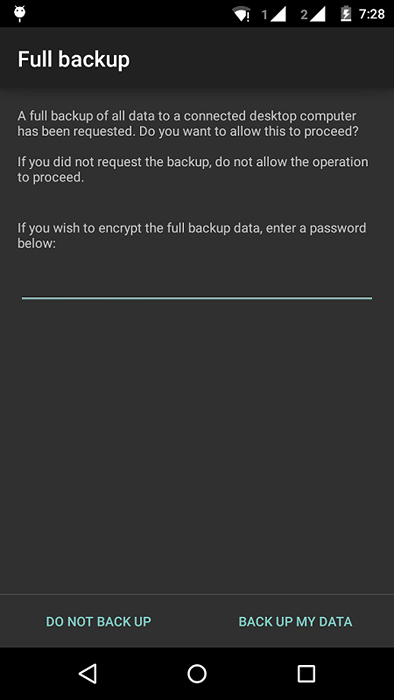
- Wenn Sie die Daten verschlüsseln möchten, geben Sie ein Passwort ein und tippen Sie auf MEINE DATEN SICHERN. Jetzt beginnt der Backup -Prozess.Es wird einige Zeit dauern, um die Daten zu sichern.
Wiederherstellen
- Wenn Sie die gesicherten Daten wiederherstellen müssen C: \ Benutzer \ Benutzername \ AppData \ Local \ Android \ Sdk \ Plattform-Tools \ und Eingabeaufforderung zur Eingabeaufforderung, wie er erläutert wird Backup. Wenn Sie Ihr Backup bei einem anderen Ort gespeichert haben, gehen Sie zu diesem Verzeichnis statt auf Plattform-Tools.
- Tippen Sie jetzt Backup wiederherstellen.ab oder der Name, den Sie der Sicherung gegeben haben. Dann drücken Eingeben.
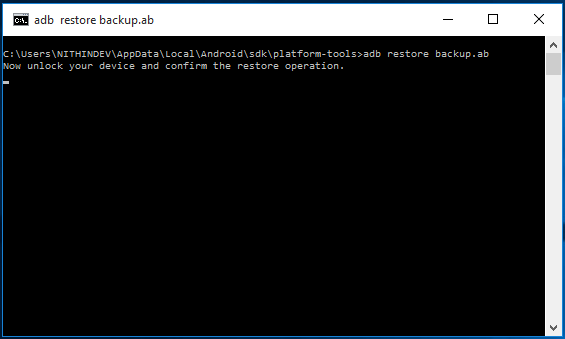
- Ein Wiederherstellungsbildschirm wird auf Ihrem Telefon angezeigt, wie im unten angegebenen Screenshot angezeigt.
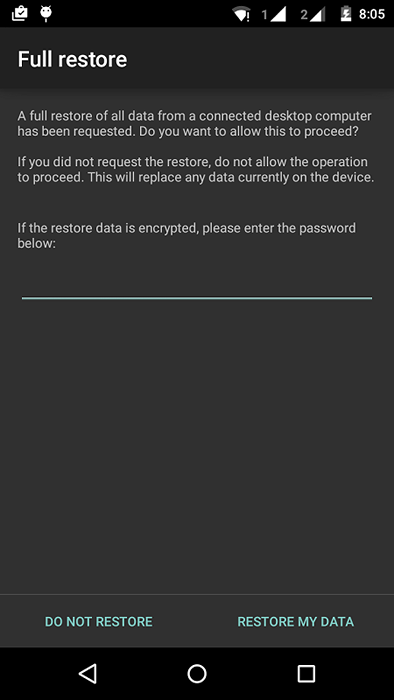
- Geben Sie das Passwort ein, wenn Sie eines festgelegt haben. Dann tippen Sie auf Stellen Sie meine Daten wieder her. Jetzt nimmt sich Ihr Telefon Zeit, um die Daten wiederherzustellen.
Jetzt haben Sie gelernt, eine Sicherung Ihres Android -Geräts auf Ihren PC zu bringen und es bei Bedarf wiederherzustellen.
- « So konfigurieren Sie das Autoplay in Windows 7 und 10
- So verzögern Sie das Senden von E -Mails in Outlook 16 »

